Como instalar e executar o Arduino no Linux
Este tutorial explica como instalar e executar o Arduino em uma distribuição Linux, como o Ubuntu. O Arduino já está disponível no centro de software do Ubuntu que é um dos repositórios do Linux.
O Ubuntu precisa atender às dependências exigidas do Arduino. portanto, antes de instalar o Arduino, certifique-se de que as dependências sejam atendidas.
Dependências necessárias do Arduino no Linux
Duas dependências são necessárias antes de instalar o Arduino no Linux:
- Ambiente de tempo de execução Java
- Compilador GCC AVR
Ambiente de tempo de execução Java
O software Arduino é feito em ambiente java e para executar o programa java, precisamos baixar e instalar o ambiente de tempo de execução Java. Não há necessidade de instalar o java run time se ele já estiver instalado em seu sistema. Como o software Arduino já inclui java, você pode instalá-lo individualmente no centro de software Ubuntu usando a seguinte linha de comando do terminal de comando:
sudo apt-get instalar openjdk-7-jre
Compilador GCC AVR
Complier é uma ferramenta estendida que converte o arquivo fonte em arquivo objeto (código de máquina) para que a CPU possa entendê-lo. Como o Arduino pertence à família AVR, precisamos do compilador AVR para compilar o código-fonte do Arduino. Mas você não precisa instalá-lo, pois o software já inclui o GCC AVR Compiler.
Podemos instalar o Arduino a partir do centro de software Ubuntu, se ainda não estiver instalado no sistema.
Digite o seguinte comando no terminal e pressione a tecla Enter:
Arduíno
Se o arduino estiver instalado, ele será aberto, mas se não estiver instalado, a seguinte saída será exibida na tela:
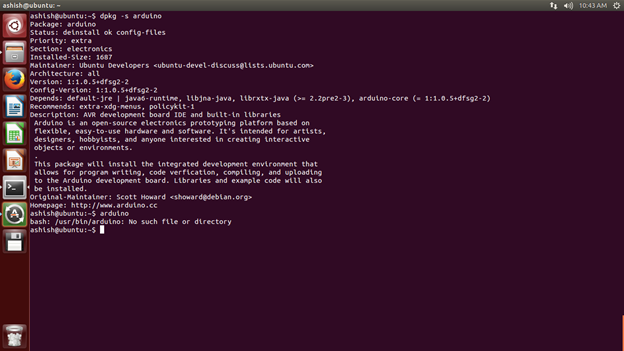
Fig. 1: Captura de tela da saída no console Linux se o Arduino não estiver instalado no Ubuntu
Digite o seguinte comando no terminal e pressione a tecla Enter:
sudo apt-get instalar arduino
Agora o Arduino está começando a ser instalado a partir do centro de software do Ubuntu. Aguarde o término do processo de instalação. Agora abra o Arduino no terminal de comando digitando o seguinte comando:
arduino
Agora, o Arduino é aberto e exibe a caixa de discagem na tela.
Nota: Aqui você deve ser adicionado ao grupo 'dialout' para poder fazer upload de esboços para o Arduino.
Após adicionar a caixa de discagem, saia do sistema e reinicie o sistema. Será parecido com o seguinte:
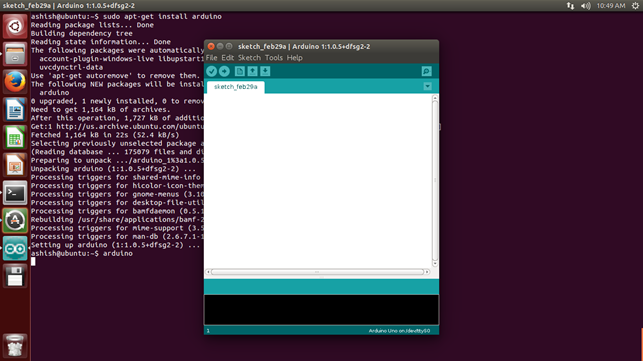
Figura 2: Captura de tela do Arduino IDE no Ubuntu
Agora conecte a placa Arduino através do cabo USB e verifique se ela está conectada ou não digitando o seguinte comando:
lsusb
No meu sistema, ele está conectado e exibe o seguinte:
Barramento 002 Dispositivo 004: ID 2341:0001 Arduino SA Uno (CDC ACM)
Agora, abra o Arduino e vá até a aba Ferramentas > Porta serial > e selecione a porta do Arduino.
Selecione a placa específica em ferramenta > placa. Selecione um exemplo simples do Blink e compile-o.
Agora você pode trabalhar com Arduino no Ubuntu Linux.
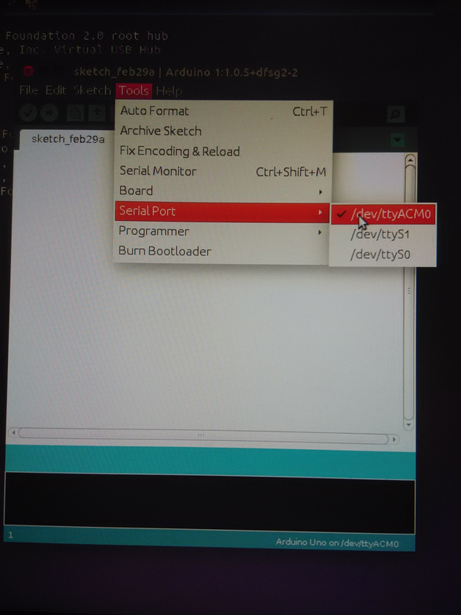
Figura 3: Captura de tela do Arduino IDE no Ubuntu

